
Bagaimana cara Mentransfer Data dari Redmi ke OnePlus? | Panduan Langkah demi Langkah

Beralih dari ponsel Redmi ke perangkat OnePlus bisa menjadi peningkatan yang menyenangkan. Namun, mentransfer data Anda dengan lancar bisa menjadi masalah. Dalam panduan ini, kami akan menunjukkan cara mentransfer data dari Redmi ke OnePlus menggunakan berbagai metode. Baik Anda ingin mentransfer kontak, foto, pesan, atau file penting lainnya, kami siap membantu Anda.
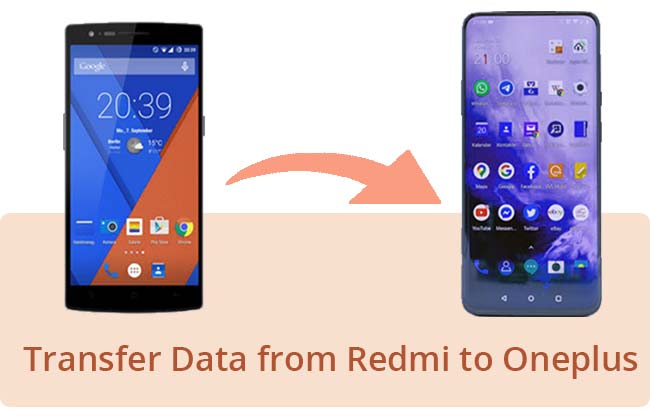
Saat Anda mengganti ponsel , penting untuk membawa data-data penting Anda. Berikut beberapa alasan mengapa Anda mungkin ingin mentransfer data dari Redmi ke OnePlus:
Dengan mengikuti kiat-kiat ini, Anda dapat meminimalkan risiko kehilangan data dan memastikan transisi yang lancar dari Redmi ke perangkat OnePlus Anda.
Berikut adalah beberapa tips untuk memastikan transfer data Anda berjalan lancar:
Ada beberapa metode yang bisa Anda gunakan untuk mentransfer data dari Redmi ke ponsel OnePlus. Kami akan membahas setiap metode secara detail untuk membantu Anda memilih opsi terbaik sesuai kebutuhan.
Coolmuster Mobile Transfer adalah alat transfer data antar ponsel yang serbaguna, dirancang untuk mentransfer data antar ponsel dengan lancar dan efisien. Dengan perangkat lunak ini, Anda dapat dengan mudah memindahkan data dari Redmi ke perangkat OnePlus, memilih jenis berkas yang ingin Anda transfer.
Selain itu, alat ini mendukung berbagai perangkat Android , termasuk tetapi tidak terbatas pada OnePlus Ace 5 Pro/Ace 5/Nord 5/Nord CE5/13s/13/13R/13T, Redmi 15C/Note 15/15/K80 Ultra/Turbo 4 Pro/13x, dan model dari Samsung, Xiaomi, Motorola, Sony, Google, Tecno, Honor, Vivo, itel, dll.
Fitur-fitur unggulan Coolmuster Mobile Transfer :
Ingin tahu cara mentransfer data dari Redmi ke OnePlus? Ikuti langkah-langkah berikut:
01 Pertama, luncurkan program Coolmuster Mobile Transfer dan hubungkan ponsel Redmi dan OnePlus Anda ke komputer menggunakan kabel USB.
02 Aktifkan mode debugging USB di kedua perangkat. Setelah ponsel berhasil terhubung, antarmuka di bawah ini akan muncul. Pastikan Redmi diatur sebagai "Sumber"; jika tidak, klik "Balik" untuk beralih.

03 Pilih jenis data yang ingin Anda transfer dan klik "Mulai Salin" untuk memulai proses.

Berikut tutorial videonya (sekitar 2 menit):
Metode andal lainnya adalah menggunakan Google Backup. Metode ini memanfaatkan layanan cloud Google untuk mencadangkan dan memulihkan data Anda . Metode ini sangat berguna jika Anda rutin menggunakan layanan Google.
Metode ini mudah dan memanfaatkan layanan cloud Google, sehingga ideal bagi pengguna yang sudah terintegrasi dengan ekosistem Google. Selain itu, penggunaan Google Backup memastikan data Anda tersimpan dengan aman di cloud, sehingga mengurangi risiko kehilangan data.
Berikut cara mentransfer data dari Redmi ke OnePlus menggunakan layanan Google:
Langkah 1. Cadangkan Data di Redmi
Di ponsel Redmi Anda, buka Setelan > Google > Cadangan dan pastikan data Anda telah dicadangkan. Anda dapat mencadangkan kontak, acara kalender, foto, video, dan lainnya.
Langkah 2. Siapkan Perangkat OnePlus
Pada ponsel OnePlus Anda, selama proses penyiapan, masuk ke akun Google Anda dan pilih opsi untuk memulihkan data dari cadangan.
Jika Anda sudah menyiapkan ponsel OnePlus Anda, Anda dapat menambahkan akun Google Anda di bawah Pengaturan > Akun dan memulihkan data Anda dari sana.
Langkah 3. Pulihkan Data
Ikuti petunjuk di layar untuk menyelesaikan transfer. Waktu yang dibutuhkan bergantung pada jumlah data yang dipulihkan dan kecepatan internet Anda.

OnePlus menawarkan alatnya sendiri, aplikasi OnePlus Switch, yang kini disebut Clone Phone , untuk transfer data. Aplikasi ini dirancang untuk membuat transisi dari ponsel lama Anda ke perangkat OnePlus baru semulus mungkin. Selain itu, aplikasi ini diperbarui secara berkala untuk memastikan kompatibilitas dengan perangkat dan sistem operasi terbaru. Aplikasi ini juga mendukung berbagai jenis data, memastikan transisi yang lancar.
Ikuti langkah-langkah berikut untuk menggunakannya:
Langkah 1. Instal Aplikasi
Unduh dan instal aplikasi OnePlus Switch pada ponsel Redmi dan OnePlus Anda dari Google Play Store.
Langkah 2. Siapkan Ponsel OnePlus
Buka aplikasi di kedua perangkat dan pilih opsi "Saya ponsel baru" di OnePlus Anda. Kode QR akan dihasilkan.
Langkah 3. Siapkan Ponsel Redmi
Pilih "Saya ponsel lama" pada Redmi Anda dan pindai kode QR yang ditampilkan pada perangkat OnePlus Anda untuk membuat koneksi antara kedua ponsel.
Langkah 4. Pilih Data yang Akan Ditransfer
Setelah koneksi tersambung, pilih data yang ingin Anda transfer, seperti kontak, pesan, foto, dan lainnya. Aplikasi ini mendukung berbagai jenis data dan memastikan semua berkas penting Anda tertransfer.
Langkah 5. Mulai Transfer
Ketuk tombol "Mulai Transfer" untuk memulai proses transfer data. Tunggu hingga transfer selesai, dan pastikan kedua perangkat tetap terhubung dan terisi daya selama proses berlangsung.

Tips: Bagaimana jika OnePlus Switch tidak berfungsi ? Anda dapat memperbaikinya dengan mudah atau menemukan alternatif yang berguna untuk mentransfer data tanpa aplikasi ini.
Mentransfer data dari Redmi ke ponsel OnePlus kini tidak perlu rumit. Dengan menggunakan alat seperti Coolmuster Mobile Transfer , Google Backup, dan aplikasi OnePlus Switch, Anda dapat memindahkan data secara efisien dan aman. Ikuti langkah-langkah yang dijelaskan dalam panduan ini, dan Anda akan memiliki semua data penting di perangkat OnePlus baru Anda dalam waktu singkat.
Pastikan untuk mengikuti tips yang diberikan agar proses transfer berjalan lancar. Nikmati ponsel OnePlus baru Anda dengan semua data Anda tetap utuh.
Artikel Terkait:
Cadangkan dan Pulihkan Data Android dengan Satu Klik [3 Cara Terbaik]
Bagaimana cara mentransfer file dari Xiaomi ke PC dengan atau tanpa USB? [5 cara mudah]
Bagaimana Cara Mentransfer Data dari Huawei ke OnePlus dengan Satu Klik?

 Transfer Telepon ke Telepon
Transfer Telepon ke Telepon
 Bagaimana cara Mentransfer Data dari Redmi ke OnePlus? | Panduan Langkah demi Langkah
Bagaimana cara Mentransfer Data dari Redmi ke OnePlus? | Panduan Langkah demi Langkah





